IBM Rational 工具进行
C++程序设计说明
修订历史记录
�
目录
IBM Rational 工具安装 ..........................................................................................................3
1
2 引入第三方项目........................................................................................................................ 3
3 代码自动生成的相关配置........................................................................................................4
4 组件的基本配置........................................................................................................................ 4
4.1 生成代码的平台配置 ....................................................................................................4
4.2 将生成的代码转换到 vs2012 中调试运行.................................................................. 4
4.3 修改默认容器选项 ........................................................................................................5
5 包的相关设置 ............................................................................................................................ 5
6 类代码的生成 ............................................................................................................................ 6
6.1 添加类 ............................................................................................................................ 6
6.1.1 添加普通类........................................................................................................6
6.1.2 模板类................................................................................................................ 7
6.2 添加特殊成员变量 ......................................................................................................10
6.3 类的成员变量的添加 ..................................................................................................10
6.4 类之间的关系设置 ......................................................................................................13
6.4.1 将一个类变为外部类......................................................................................13
6.4.2 不通过类图实现类继承 ..................................................................................14
6.4.3 在类图中添加继承关系 ..................................................................................14
6.5 关于构造函数和析构函数 ..........................................................................................15
6.6 状态机的使用方法 ......................................................................................................16
6.7 自动生成代码的相关配置 ..........................................................................................17
6.7.1 在自动生成的代码里面添加自定义的代码 ................................................. 17
6.7.2 添加自定义头文件的包含..............................................................................18
6.7.3 自动生成# include
“XXX”时, XXX 不含文件路径 .......................................19
6.7.4 在自动生成的类的头文件中缺省 oxf/oxf.h.................................................. 19
6.7.5 生成代码的括号风格......................................................................................20
6.7.6 去掉头文件中默认生成的备注信息(用户/版本等)..................................... 21
6.7.7 代码与模型同步..............................................................................................21
6.7.8 是否默认生成属性的 get 和 set 操作............................................................22
6.7.9 使生成代码的类成员变量的 public, protect, private 与模型中一致 ......... 23
6.7.10 类新增属性命名的前缀设置 ..........................................................................23
6.7.11 为属性赋初值 ..................................................................................................24
7 小技巧...................................................................................................................................... 26
7.1.1 添加类似 qt 的 Q_OBJECT...............................................................................26
�
1
IBM Rational 工具安装
安装步骤如下:
1)双击 Rhapsody804Windows64x 文件夹下的 setup.exe 程序,一直保存默认安装,直
到安装完成。
2)在 crack/8.0.4 文件夹里面找到 RP_UTIL_DLL.dll 文件,将其拷贝到安装目录下,
替换之前的文件,如下图所示:
3) 从开始菜单中选择“IBM Rational Rhapsody for C++ 8.0.4 64bit”程序运行即可。
注意:
在安装过程中,在弹出的加载授权文件框时,选择 eetop.cn_crack 文件夹下的
license.dat 文件,双击运行完成授权。
2 引入第三方项目
引入的第三方项目只能是 Rhapsody 项目。引入的方法如下:
依次点击“文件”-“插入项目”-“现有…”,然后选择插入的项目,下图中 TestVccp
和 TestVccpXYL 项目为刚引入的第三方项目,项目后面带(RO)为非活动项目,不带该标志的
为活动项目。
�
3 代码自动生成的相关配置
双击包,然后在弹出的对话框中选择属性选项卡,视图过滤依据输入 gen,针对过滤出
来的项,按自己的要求选择自动生成或不生成。
4 组件的基本配置
4.1 生成代码的平台配置
双击“组件”-“配置”的下一级选项,在弹出的对话框中,选择“设置”选项卡,在
“环境”下拉框中选择是“MSVC”或者“Linux”
4.2 将生成的代码转换到 vs2012 中调试运行
1)使用 IBM Rational 工具设计一个类,并生成工程,包含相关代码。
�
2)在工程外,新建一个工程,建立 main 方法,在其中调用用 IBM Rational 工具生成的
代码。在工程的属性页的配置属性中,点击“VC++目录”在包含目录中,把 IBM Rational
生成的类的头文件路径加入,如“E:\program\vstest\test\mpgtoscreen\src”,加入库目
录,如“E:\projects\thirdparty\Win\Rhapsody\8.0.4\Share\LangCpp\lib”。点击“C/C++”
按 钮 , 在 附 加 包 含 目 录 中 填 写 要 引 入 第 三 方 库 的 路 径 , 如
“
“E:\projects\thirdparty\Win\Rhapsody\8.0.4\Share\LangCpp\osconfig\Win”。在链接
器的输入中,添加附加依赖项,如“MSVC10oxf.lib、winmm.lib”。
E:\projects\thirdparty\Win\Rhapsody\8.0.4\Share\LangCpp
”
、
3)把用 IBM Rational 生成的类的头文件和源文件分别通过添加“现有项”把相关文件
加入到对应文件夹中。
4)运行、调试。
4.3 修改默认容器选项
双击包,打开其属性界面,点开” CPP_CG” –“Configuration”将其中的”ContainerSet”选项
选择为”STLContainers”即可,设置此项后,代码会增加如下代码:
具体配置方法如下图所示:
#include
#include
5 包的相关设置
在 生 成 代 码 时 , 设 置 不 同 的 包 生 成 的 代 码 放 在 不 同 的 文 件 夹 下 , 在 包 的 属 性 中
将”GenerateDirectory”的复选项去掉打勾状态,方法如下:
�6 类代码的生成
6.1 添加类
6.1.1 添加普通类
右键点击要增加类的包,然后在弹出的菜单中选择“新增”-“类”即可,如下图所示:
�
6.1.2 模板类
6.1.2.1 添加模板类
添加普通类,然后双击该类,在类类型下面选择模板,如下图所示:
�
然后再模板参数中,添加模板参数,如下图所示:
名称当中定义一个名字,类型选为 typename/class,点击确定即可。
�
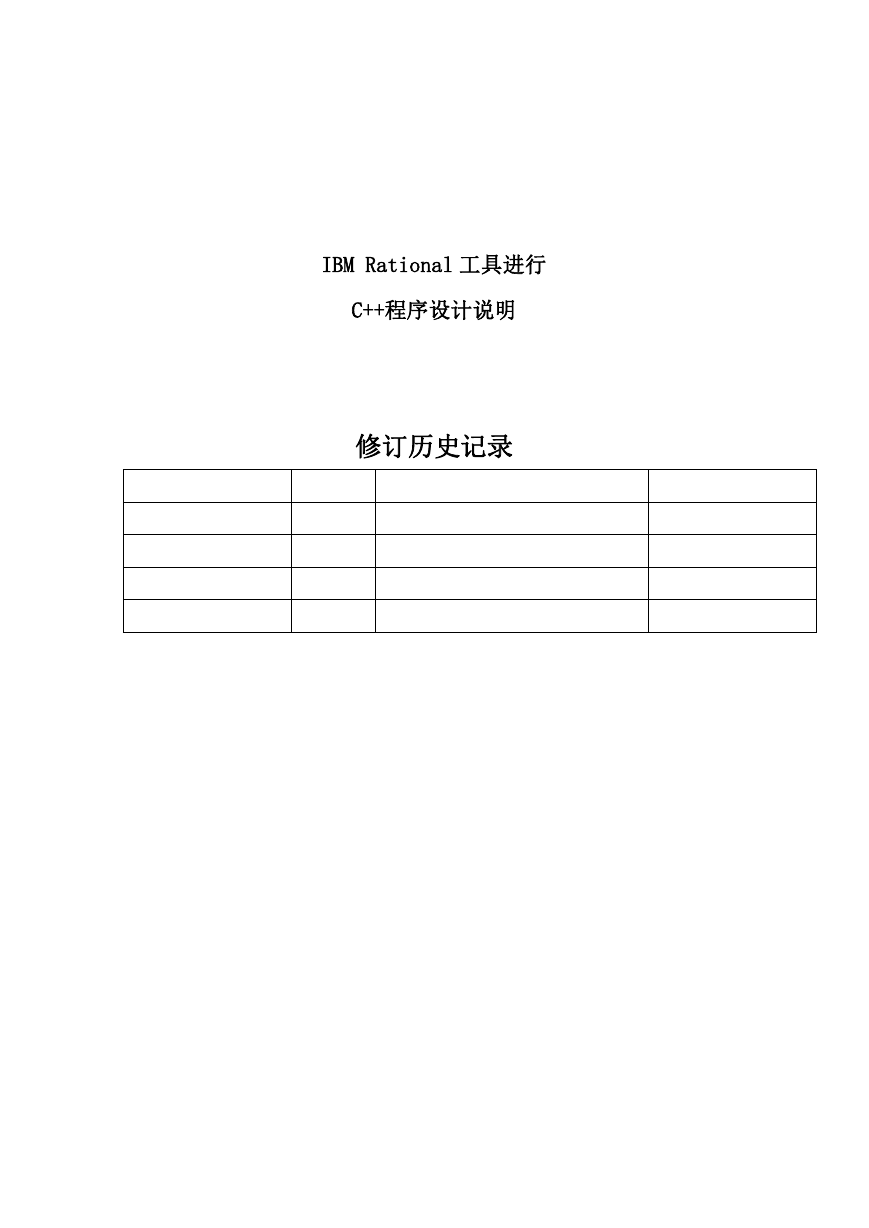
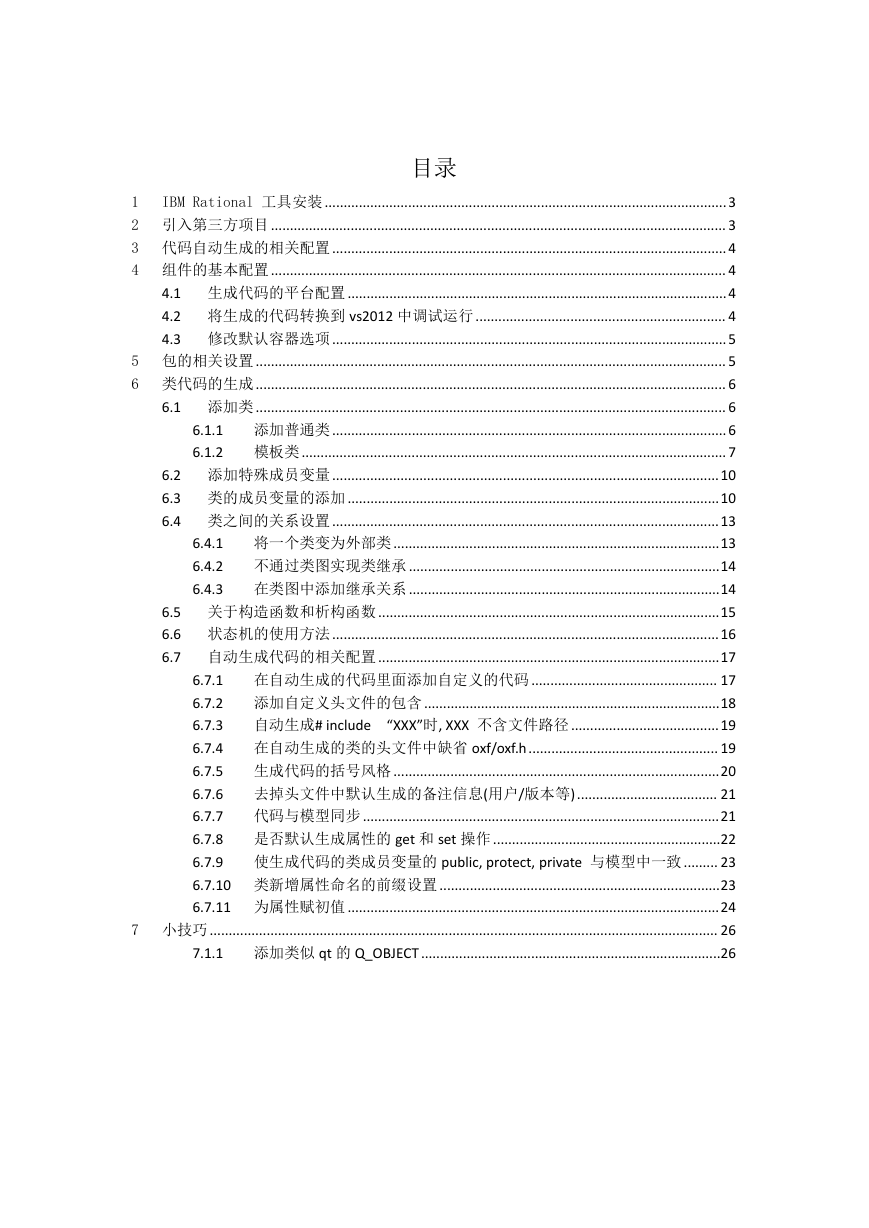
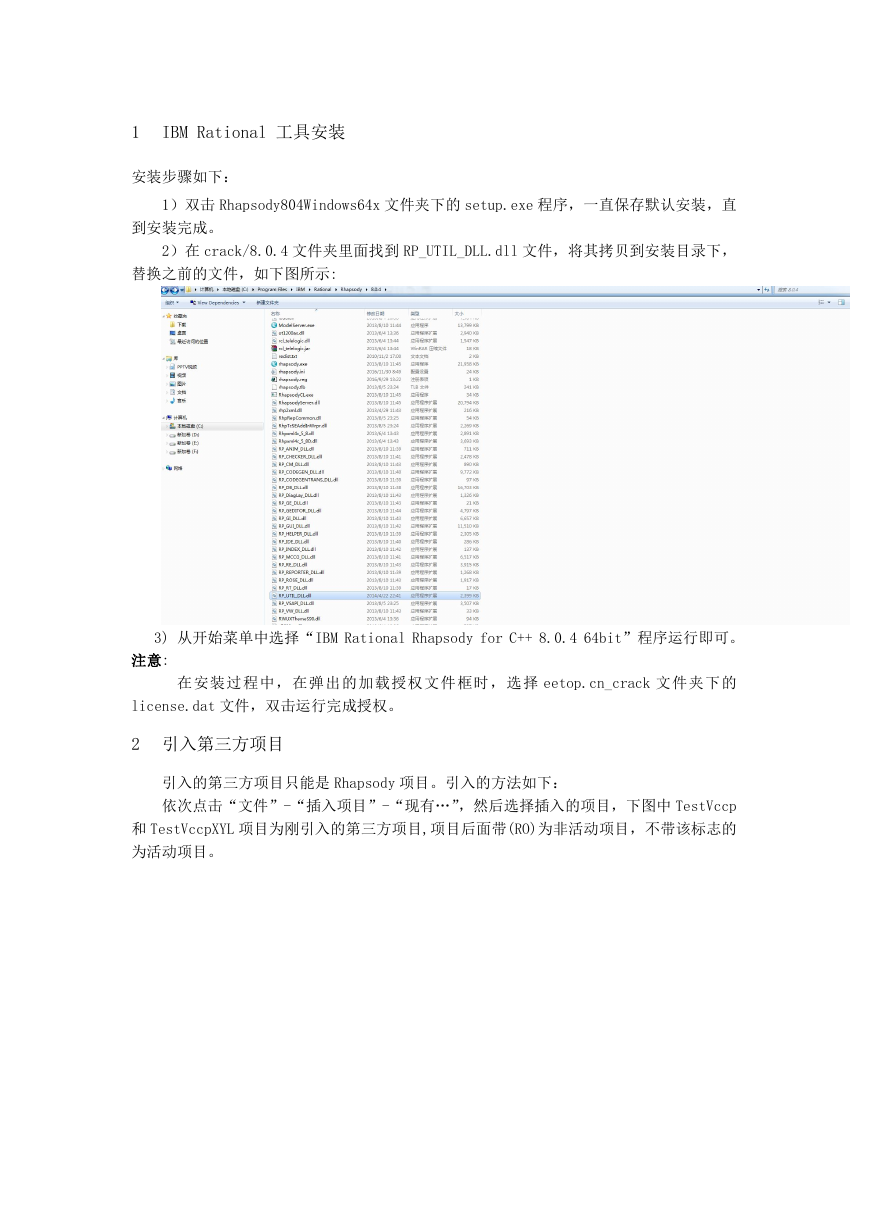

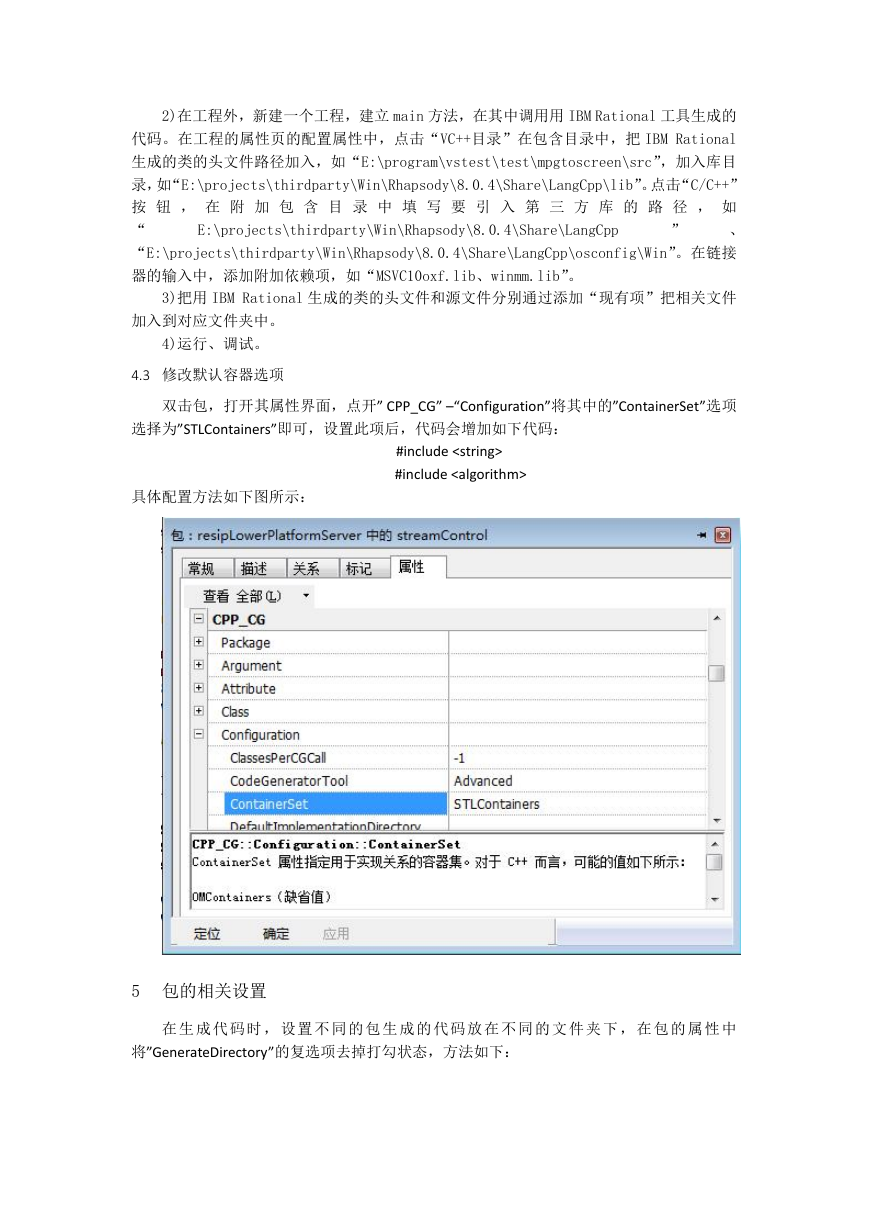
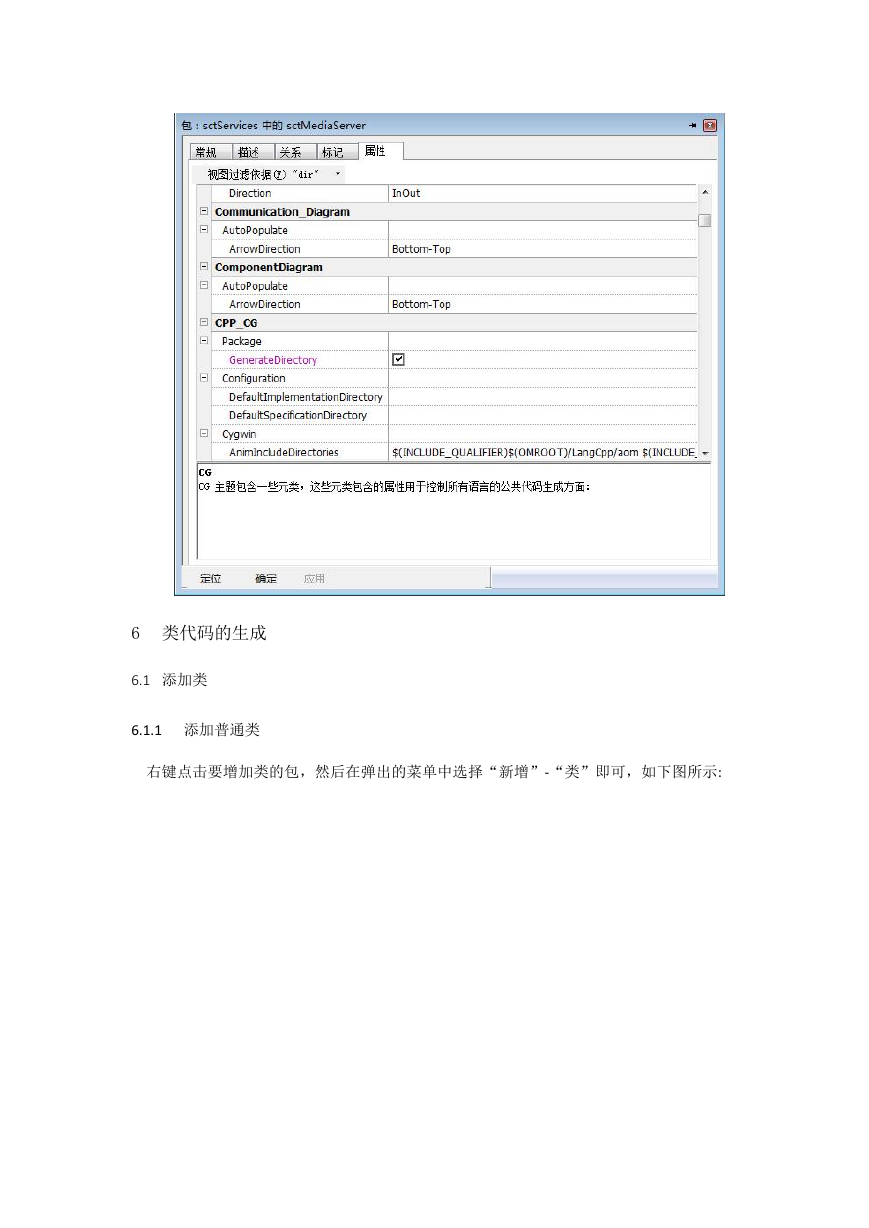

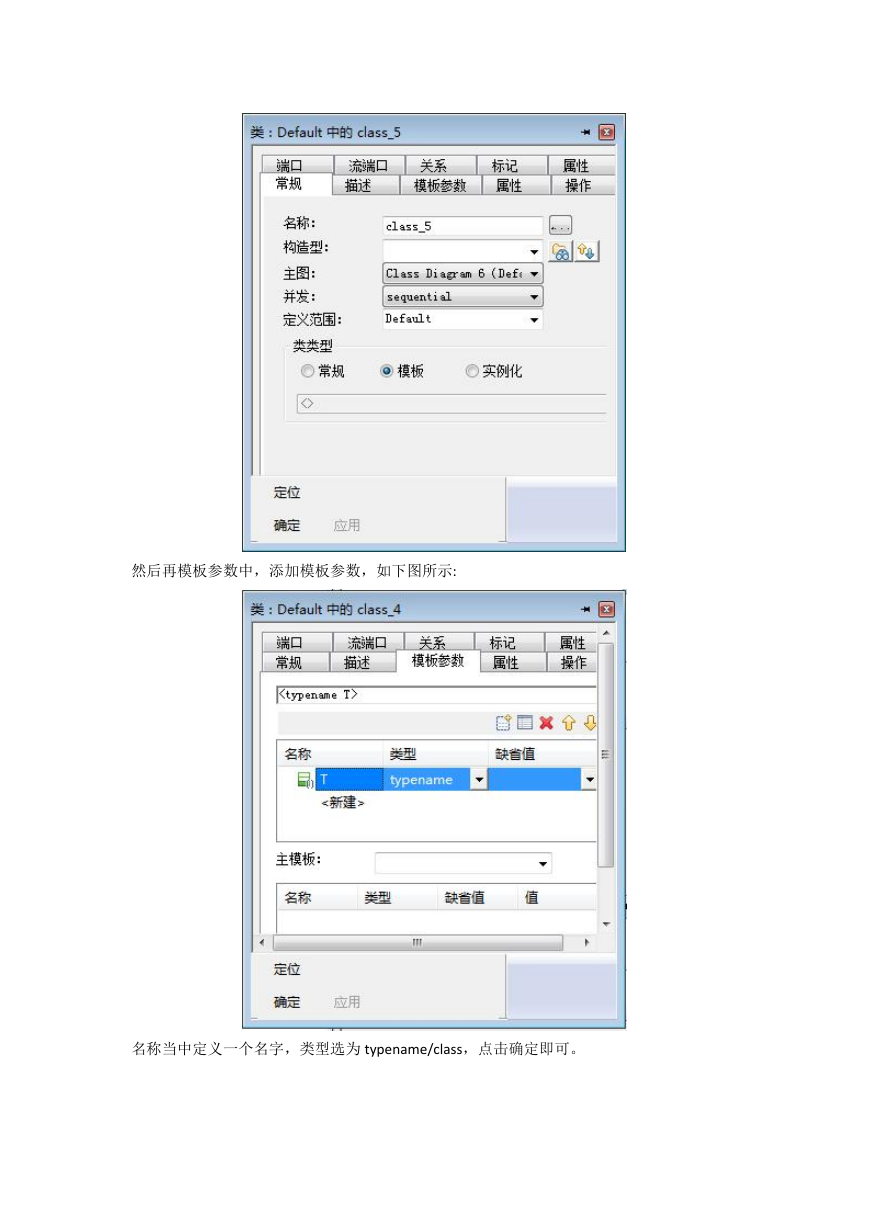
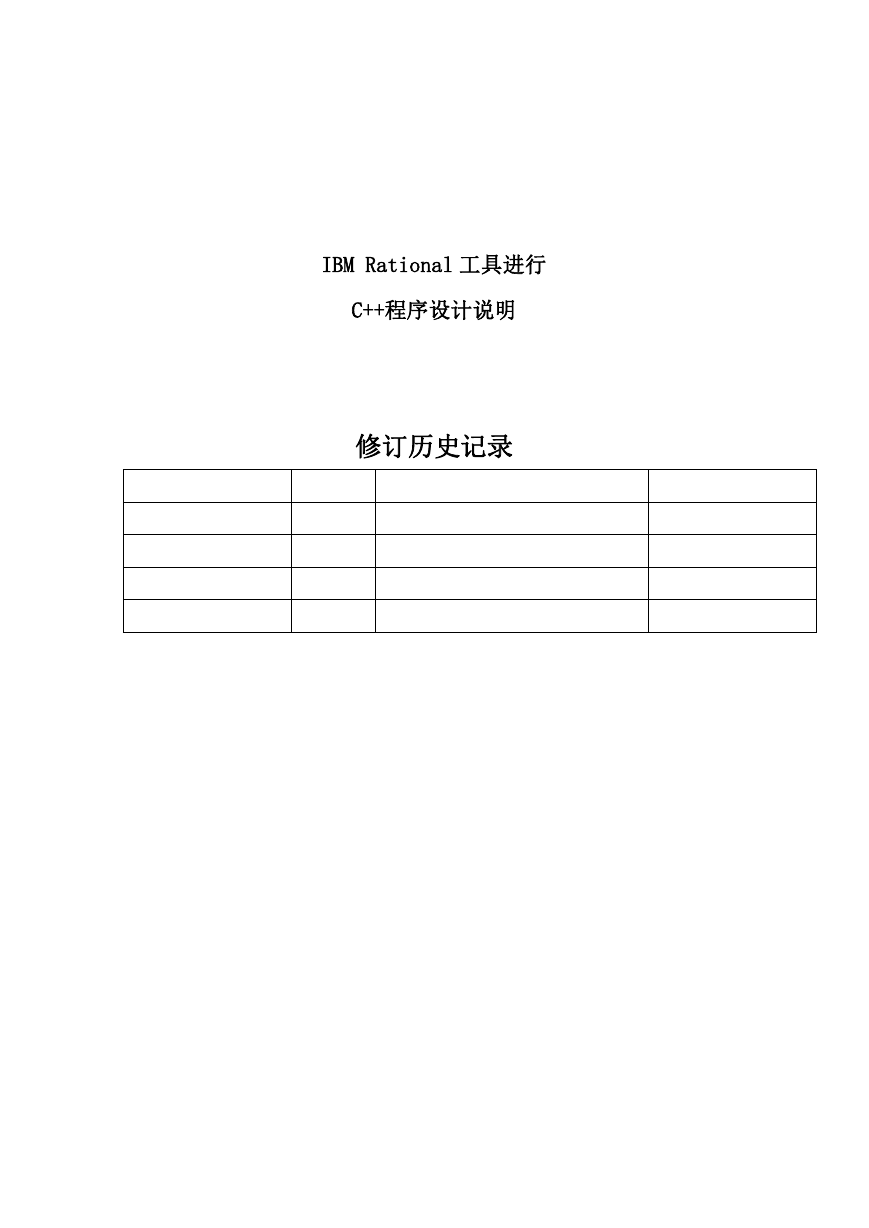
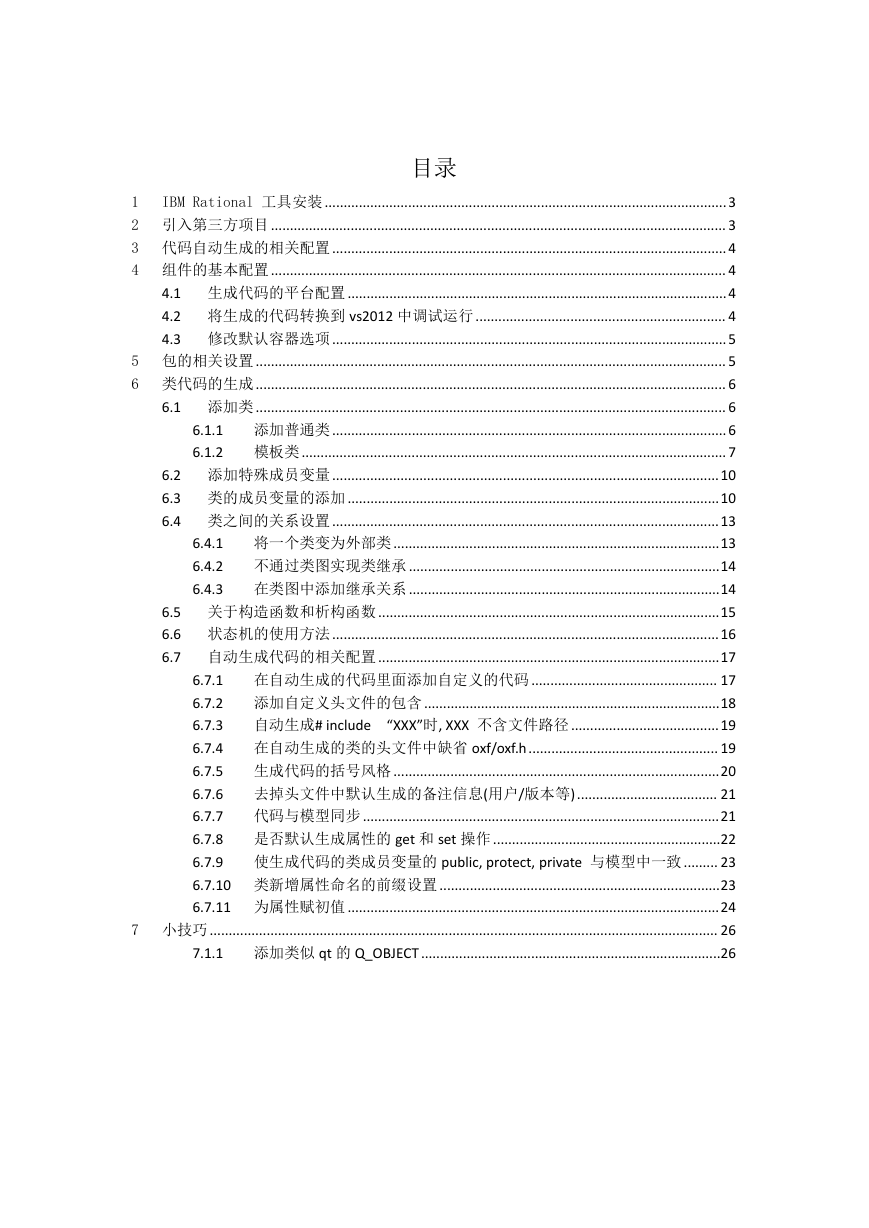
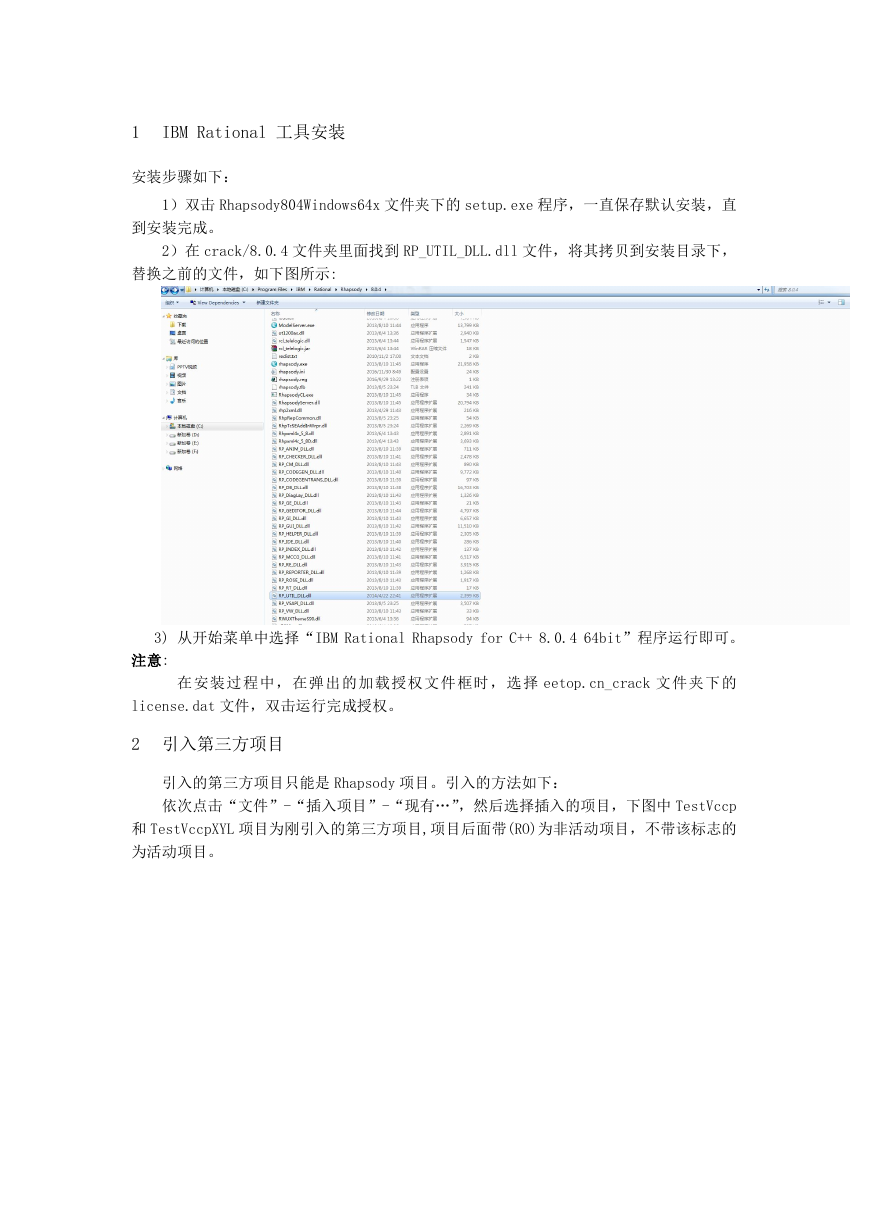

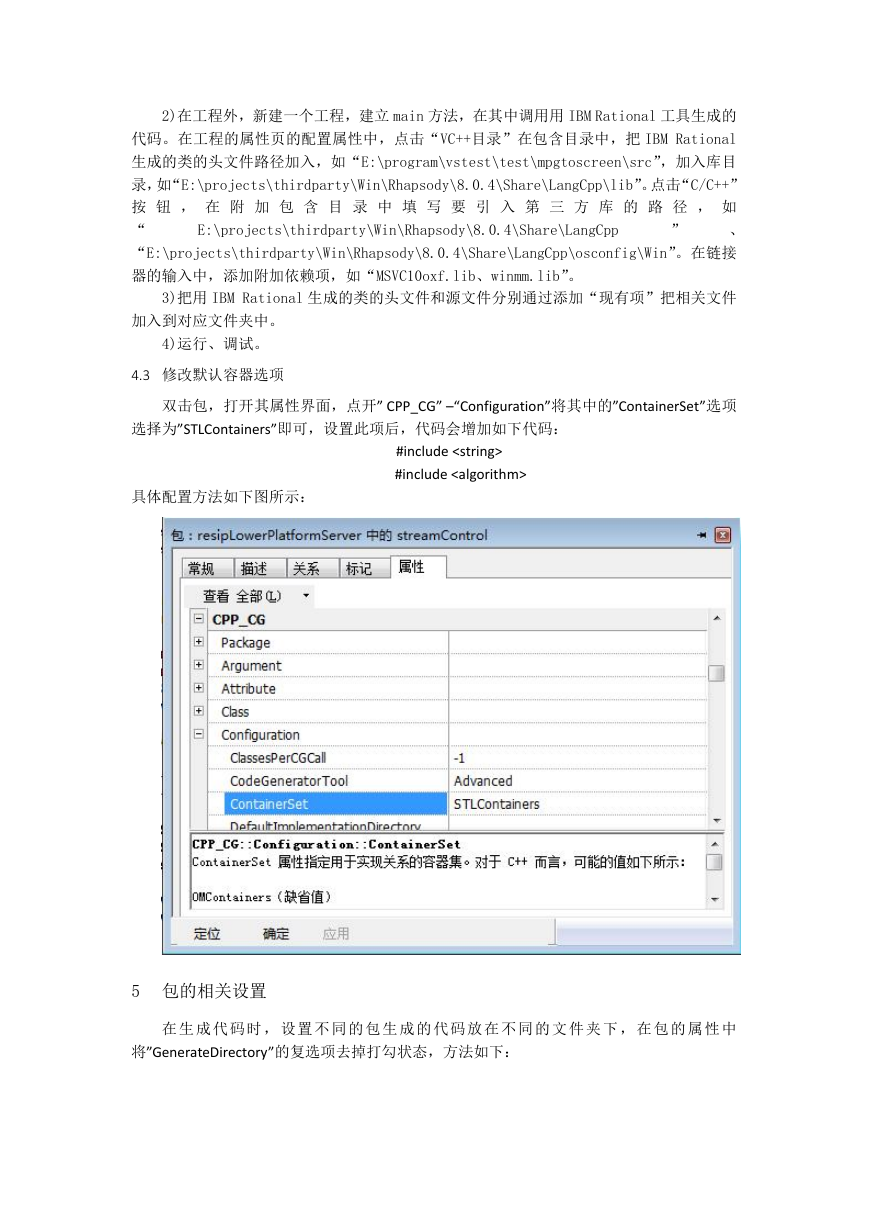
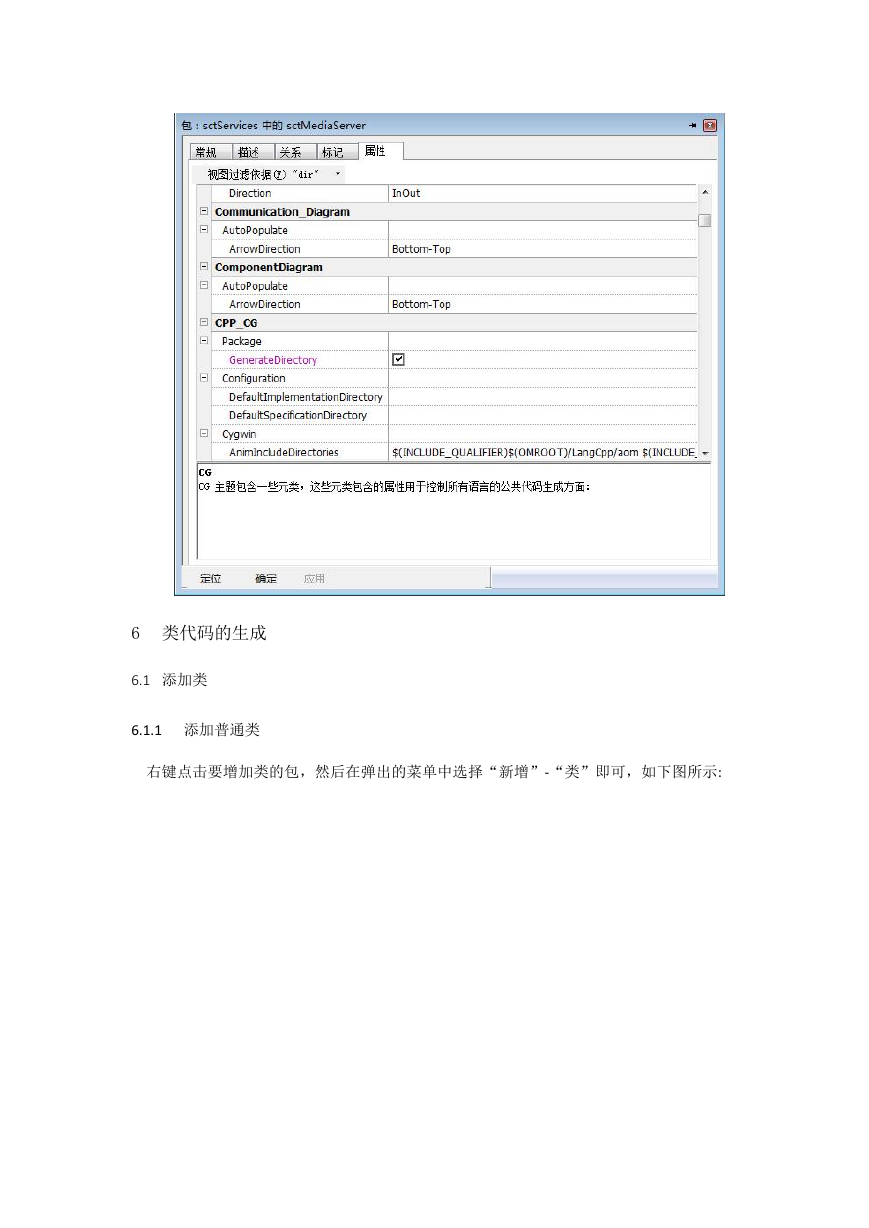

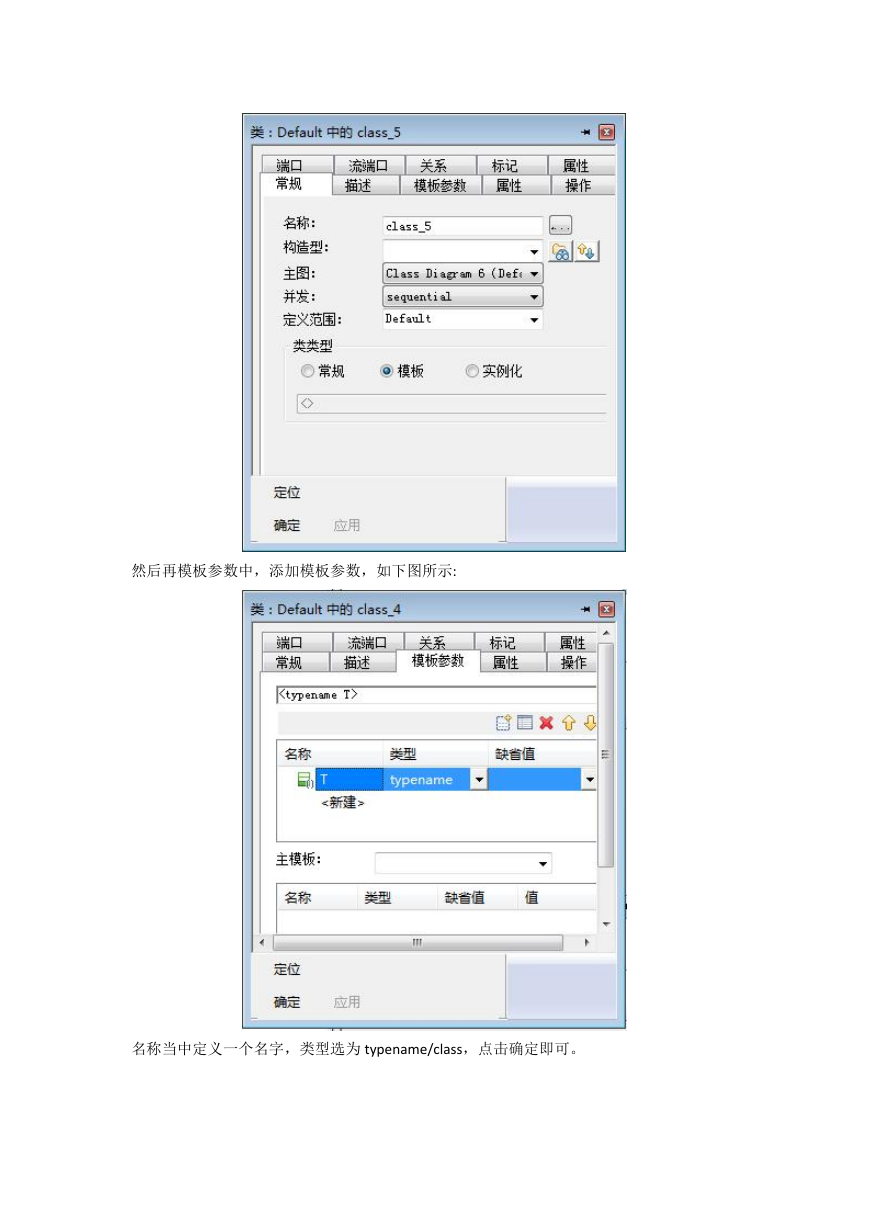
 2023年江西萍乡中考道德与法治真题及答案.doc
2023年江西萍乡中考道德与法治真题及答案.doc 2012年重庆南川中考生物真题及答案.doc
2012年重庆南川中考生物真题及答案.doc 2013年江西师范大学地理学综合及文艺理论基础考研真题.doc
2013年江西师范大学地理学综合及文艺理论基础考研真题.doc 2020年四川甘孜小升初语文真题及答案I卷.doc
2020年四川甘孜小升初语文真题及答案I卷.doc 2020年注册岩土工程师专业基础考试真题及答案.doc
2020年注册岩土工程师专业基础考试真题及答案.doc 2023-2024学年福建省厦门市九年级上学期数学月考试题及答案.doc
2023-2024学年福建省厦门市九年级上学期数学月考试题及答案.doc 2021-2022学年辽宁省沈阳市大东区九年级上学期语文期末试题及答案.doc
2021-2022学年辽宁省沈阳市大东区九年级上学期语文期末试题及答案.doc 2022-2023学年北京东城区初三第一学期物理期末试卷及答案.doc
2022-2023学年北京东城区初三第一学期物理期末试卷及答案.doc 2018上半年江西教师资格初中地理学科知识与教学能力真题及答案.doc
2018上半年江西教师资格初中地理学科知识与教学能力真题及答案.doc 2012年河北国家公务员申论考试真题及答案-省级.doc
2012年河北国家公务员申论考试真题及答案-省级.doc 2020-2021学年江苏省扬州市江都区邵樊片九年级上学期数学第一次质量检测试题及答案.doc
2020-2021学年江苏省扬州市江都区邵樊片九年级上学期数学第一次质量检测试题及答案.doc 2022下半年黑龙江教师资格证中学综合素质真题及答案.doc
2022下半年黑龙江教师资格证中学综合素质真题及答案.doc